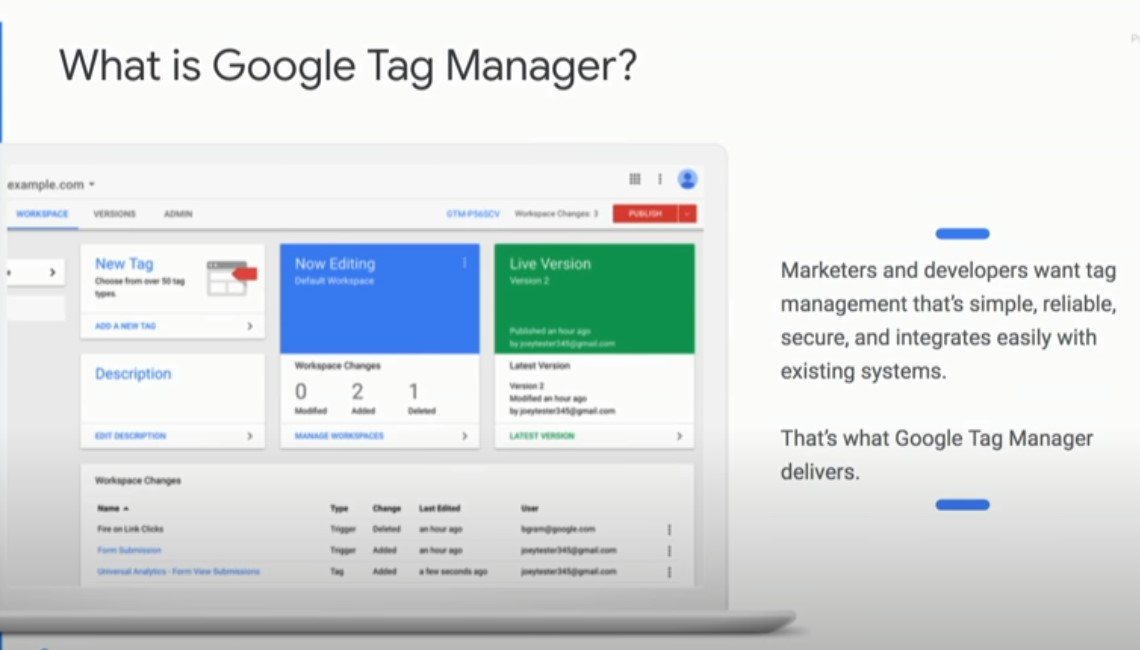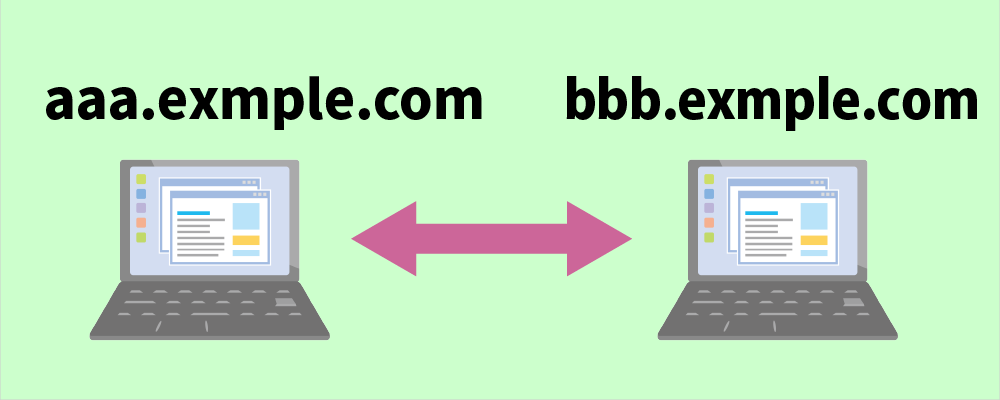前回、Googleアナリティクスで「クロスドメイントラッキング」を設定する方法を書きましたが、これをGoogleタグマネージャーで設定するには?という方法です。

まずは、タグマネージャーを設置するので、元々設置していたアナリティクスタグを削除して、タグマネージャーのタグに書き換えます。

まずはプレビューでタグマネージャーが動いているか確認してみます。

設置できています。

タグの新規作成
タグを作成します。「Googleアナリティクス:ユニバーサル アナリティクス」を選択します。


「このタグでオーバーライド設定を有効にする」にチェックを入れると、トラッキングIDを変数を作らずにタグに直接設定をすることができます。


詳細設定
下の詳細設定の中に、クロスドメイントラッキング関係の設定があります。

フィールド名
フィールド名に「allowLinker」値に「true」を設定します。


これで、異なるドメイン間でCookieのデータをやりとり出来るようになります。
クロスドメイン トラッキング>自動リンクドメイン
自動リンクドメインの場所に「ドメイン(カンマ区切りで複数設置可)」を入力します。

これで、クロスドメイントラッキングの設定は完了です。
トリガー作成
保存しようとすると「トリガーが選択されていません」と表示されます。発火させるトリガーが作られていないので、このままではアナリティクスが発動しません。「トリガーを追加」を選択します。

All Pages
全てのページで収集したいので「All Pages」を選択します。


設定完了です。あとはタグマネージャーの「プレビュー」で確認してみます。


URLがクロスドメイントラッキング特有の「?_ga=XXXXXXXXXX」パラメーターが付いています。クロスドメイントラッキングが集計できました!

ビューにフィルタを追加する
このままですと、Googleアナリティクス上では、異なるドメインのどちらを開いても「/(スラッシュトップページ)」と表示されてしまうので、ビューにフィルタを追加して、どちらのサイトを開いたか区別できるようにします。


フィールドA>「ホスト名」>「(.*)」
フィールドB>「リクエストURI」>「(.*)」
出力先>「リクエストURI」>「$A1$B1」

「参照元除外リスト」に追加
こちらも既に設定しているのであればそのままで大丈夫ですが、参照元除外リストにクロスドメイントラッキングの全てのドメインを追加しておかないと、異なるドメインへの移動で参照元変更によりセッションが切れてしまうので追加をしておきます。

設定完了です!

まとめ

異なるドメイン間のデータ集計にはクロスドメイントラッキングが便利です!標準のGoogleアナリティクスでも設置できますが、慣れるとタグマネージャーの方が便利かもしれませんのでぜひお試し頂ければと思います。
ご参考下さい^o^)/